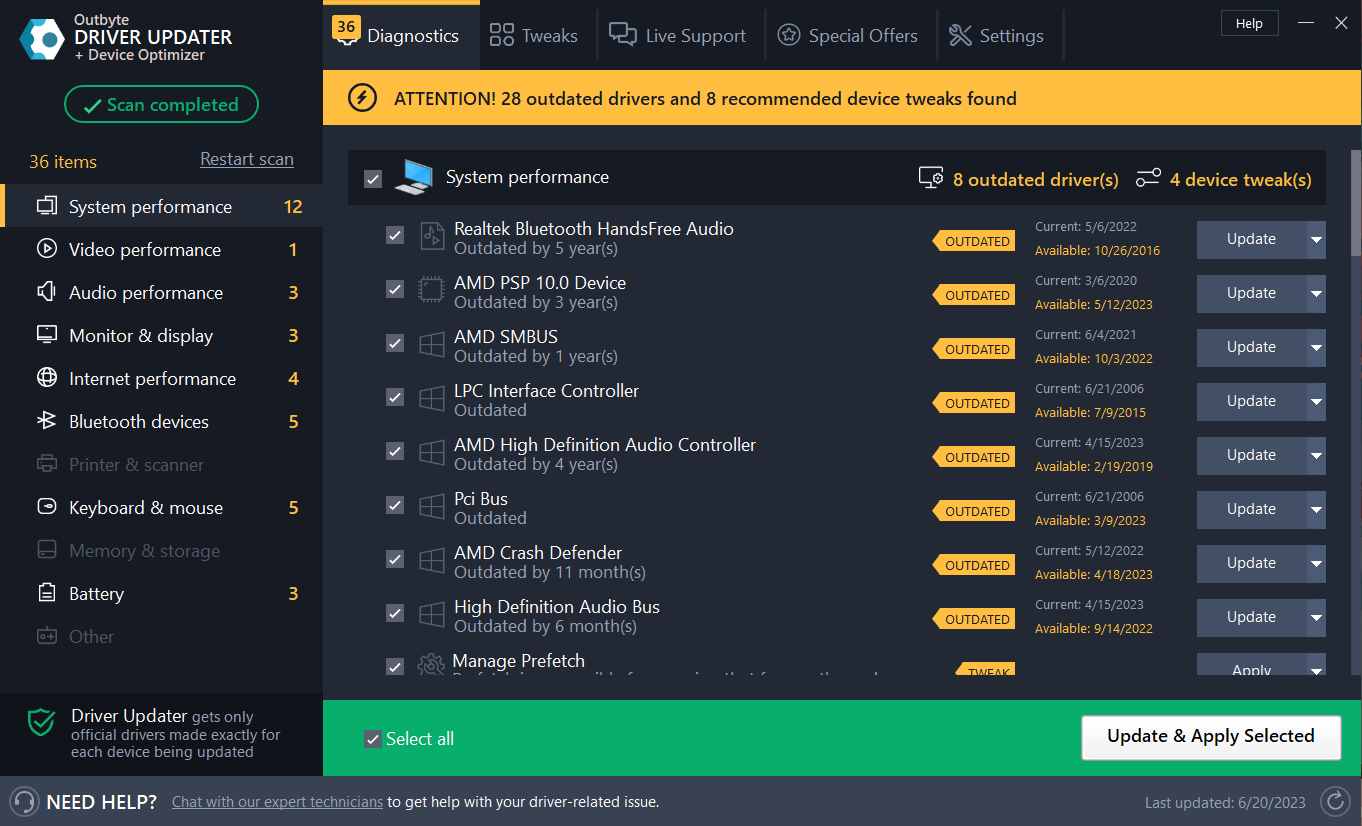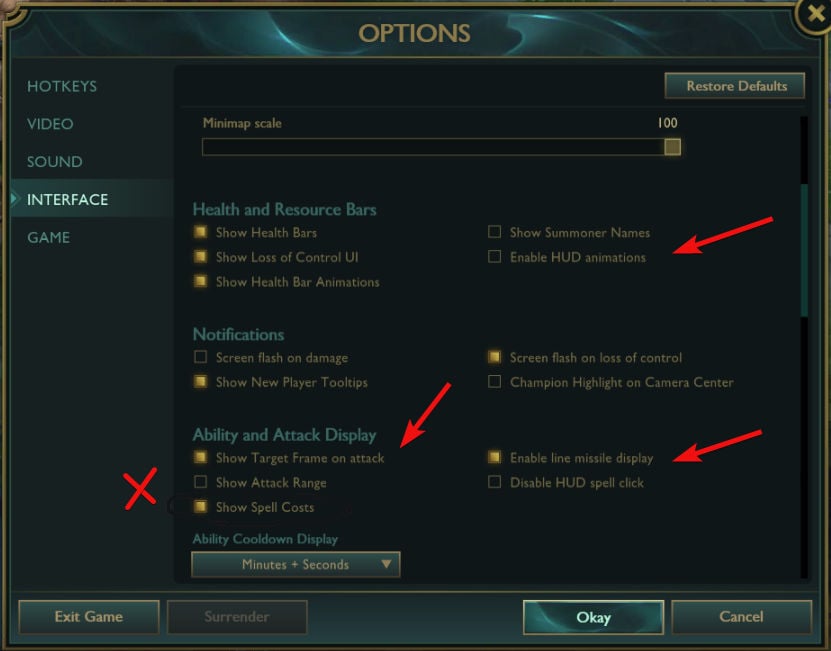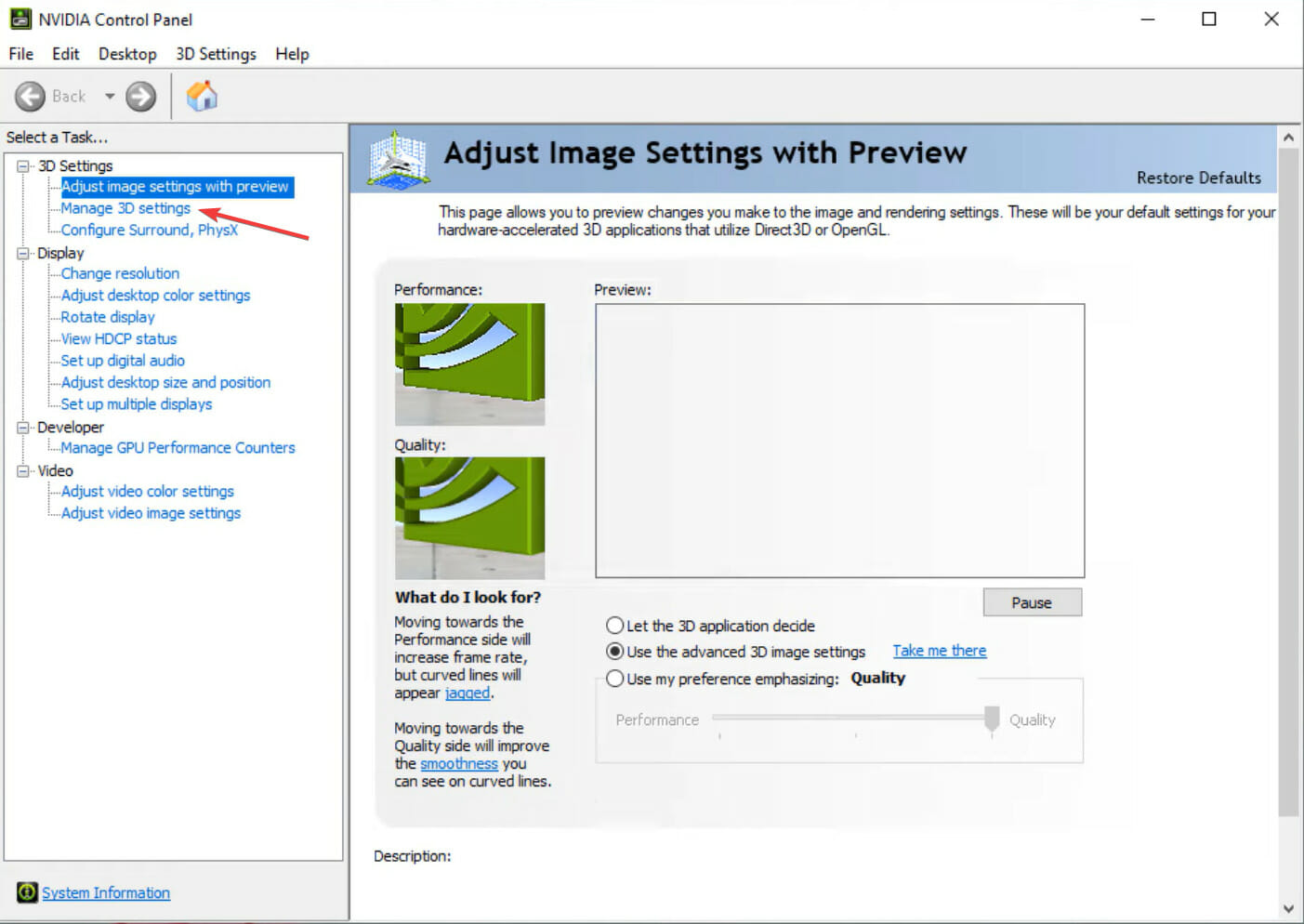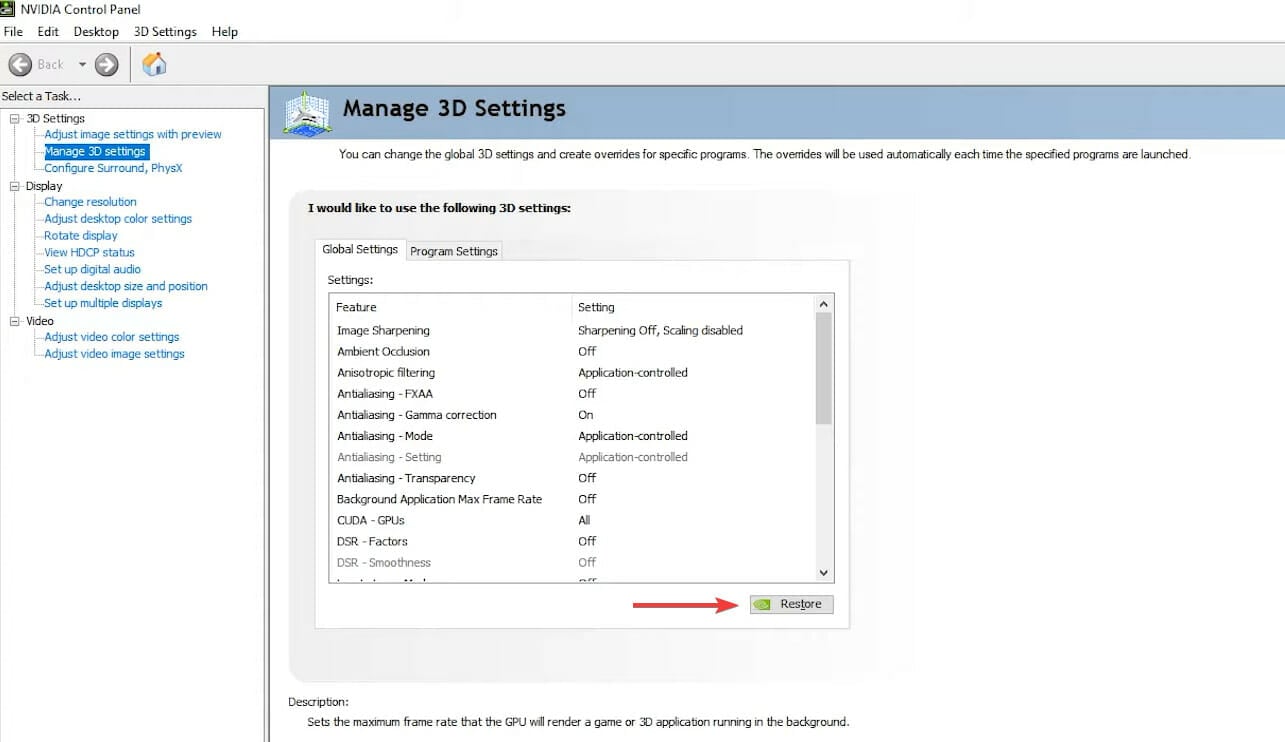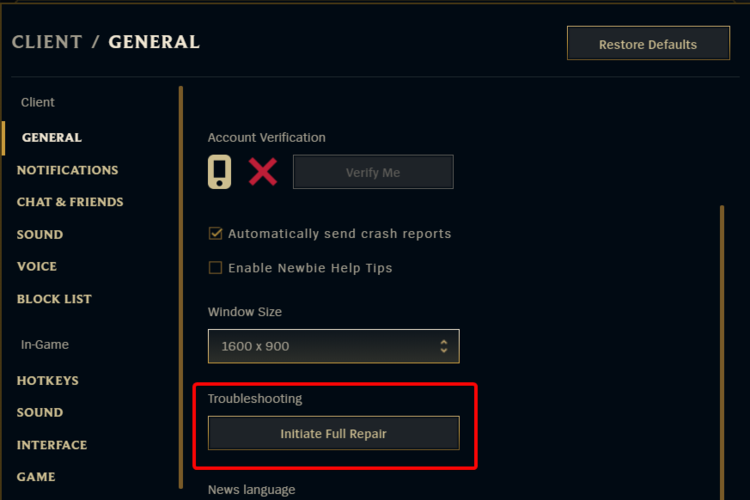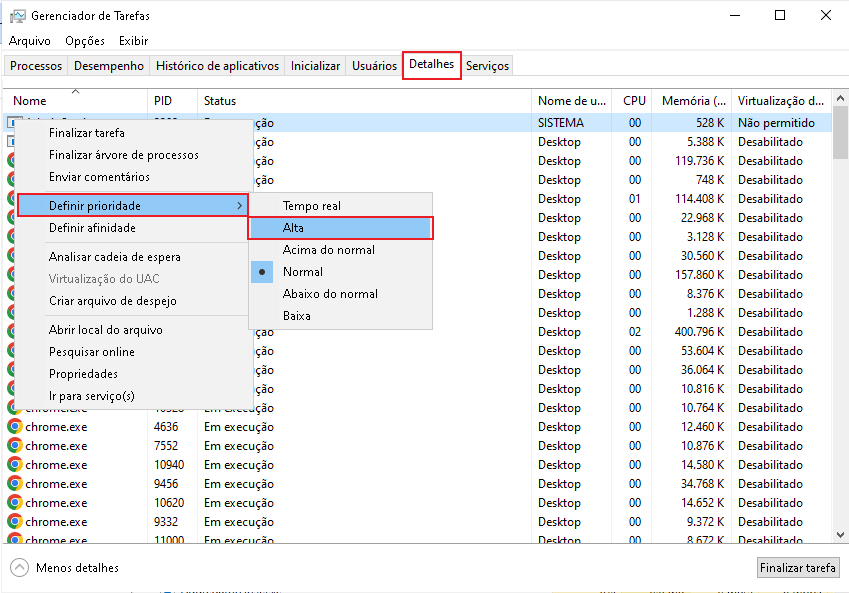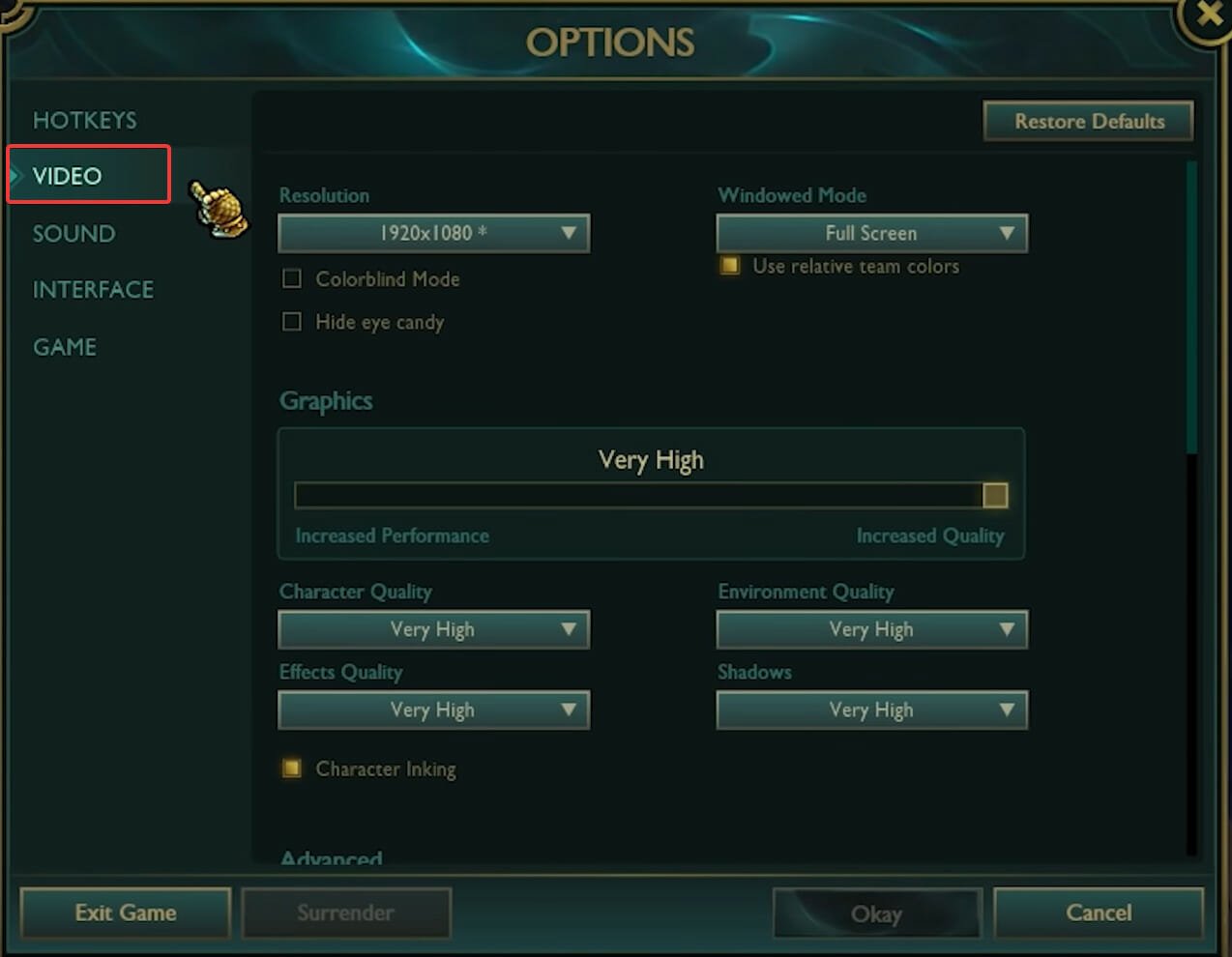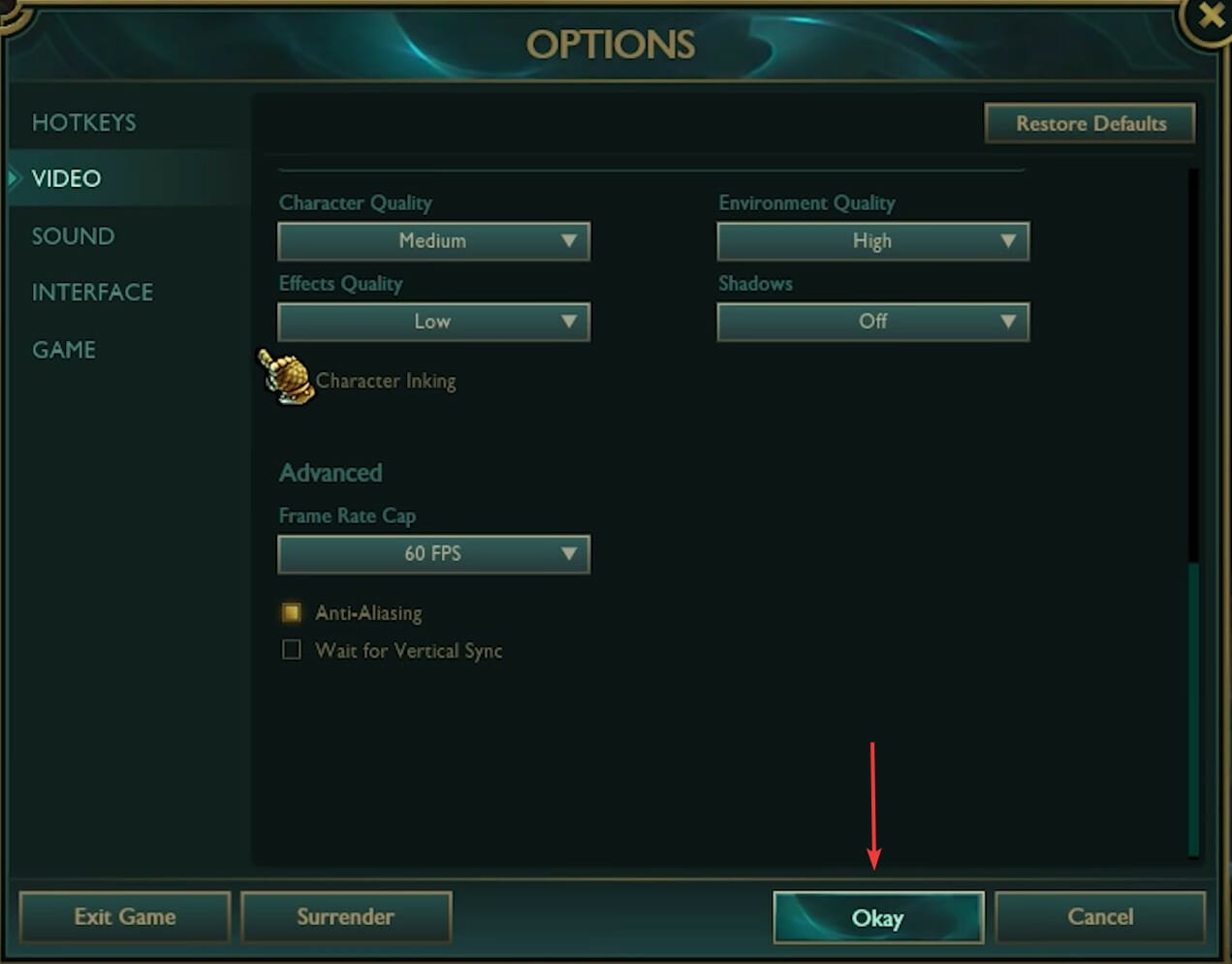Queda de FPS no LoL: quais as causas e como corrigi-las
15 min. read
Updated on

Um dos problemas mais frequentes enfrentados pelos jogadores do LoL são as quedas aleatórias de FPS podem ser causadas por um bug de FPS do League of Legends, mas nem sempre é o caso.
League of Legends é um jogo épico de arena de batalha multijogador online onde duas equipes adversárias tentam destruir o Nexus da outra equipe.
À medida que os jogadores avançam no jogo, seus personagens ganham mais experiência e se tornam mais poderosos. Mas as quedas repentinas ou picos de FPS em League of Legends certamente podem afetar a jogabilidade.
A boa notícia é que há uma série de soluções rápidas que você pode usar para corrigir esse problema. Portanto, se você está se perguntando como consertar quedas de FPS em League of Legends, siga os métodos listados nas seções a seguir.
Por que meu FPS de League of Legends está caindo?
[wr_toc]
Existem vários motivos pelos quais você está perdendo frames em League of Legends. Aqui está uma lista das possíveis causas do erro:
- Queda de FPS de League of Legends após a atualização ter sido realizada : Isso acontece especialmente depois que você atualiza para a versão mais recente
- Queda de FPS de League of Legends após o lançamento do patch : problemas geralmente aparecem quando você instala uma nova atualização para o jogo
- Configurações do jogo mal configuradas : Se você definiu as configurações do jogo incorretamente, isso pode causar instabilidade
- Overclocking : Vários usuários descobriram que essa era a razão por trás do problema de queda do LoL FPS e removê-lo funcionou
- Superaquecimento: Sabe-se que diminui o desempenho do sistema e, em casos extremos, também pode danificar os componentes internos; aqui está o que fazer se o seu laptop superaquecer durante os jogos
- Queda de FPS LoL em PC bom: Se o seu PC atende aos requisitos de LoL ou é uma máquina de última geração, mas você ainda experimenta quedas de FPS, provavelmente é causado por configurações erradas.
Portanto, se você identificar algum deles, basta acessar o método relevante e seguir as etapas listadas aqui para eliminar o problema de queda de FPS em League of Legends.
Quando ocorrem quedas de FPS no jogo LoL?
Pelo que nossos leitores têm dito e pelo que vimos, estas são as situações em que é provável que ocorram flutuações de FPS em League of Legends:
- Queda do FPS do League of Legends ao mover o mouse (e isso acontece o tempo todo, certo?)
- Queda do FPS do League of Legends ao mover a câmera : Muitos tiveram esse problema em CS:GO, Overwatch e descobriram que isso também acontece em League of Legends
- Queda do FPS do League of Legends após Alt + Tab : Usar Alt + Tab para alternar o Windows pode causar atraso e queda no FPS de LoL
- Queda do FPS do League of Legends durante a transmissão : Vários usuários afirmam que quando iniciam a transmissão, o FPS do jogo cai de 144 para 12-13, se não ainda menor; afinal, problemas com o FPS no League of Legends 1 também são bastante comuns
- Queda de LoL FPS em lutas de equipe : Quando a carga no PC aumenta, pode causar o erro
- Queda de fps de League of Legends após 20 minutos : em casos de superaquecimento, você notará a queda de FPS após 15-20 minutos
- O FPS de League of Legends cai quando os minions aparecem : Como vários usuários dizem, os minions também podem ser uma razão para quedas de FPS
- FPS do League of Legends cai para 0 : Isso significa que seu jogo está realmente travado e geralmente sinaliza um problema com sua placa gráfica ou driver
Além disso, esse erro pode ser encontrado em PCs de última geração e de médio porte, pois tem mais a ver com bugs e configurações incorretas do que com a configuração do sistema, embora esta última não possa ser ignorada.
Portanto, é provável que você encontre problemas de FPS baixo de LoL em um bom PC, bem como em PCs médios.
Nossos leitores nos contaram sobre quedas de FPS em LoL, mesmo em PCs de última geração. Portanto, é hora de corrigir esse problema comum.
Embora esteja escrito Windows 10/11 aqui, os métodos listados abaixo também devem corrigir quedas de LoL FPS no Windows 7, embora a interface possa ser um pouco diferente em alguns casos.
Como posso corrigir quedas de FPS do LoL no PC?
1. Feche os aplicativos não utilizados
1. Pressione Ctrl + Shift + Esc para iniciar o Gerenciador de Tarefas.
2. Na guia Processos, você verá todos os programas atualmente em execução no seu computador.
3. Clique na coluna CPU para classificar os processos ativos.
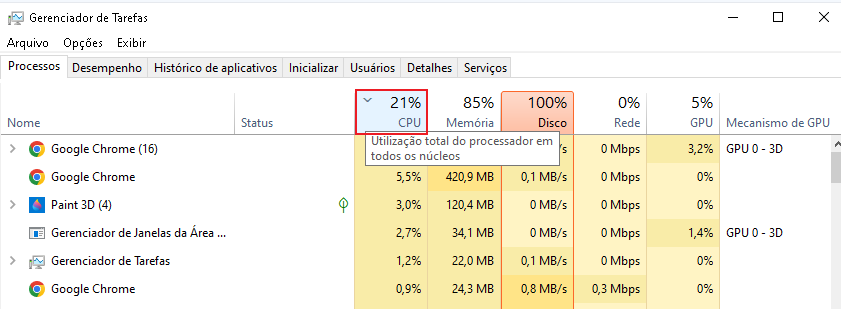
4. Selecione os processos que ocupam muita CPU e clique com o botão direito sobre eles.
5. Clique em Finalizar tarefa.
Uma ótima maneira de corrigir quedas de FPS no LoL é fechar os aplicativos que você não usa no momento. É provável que sua CPU esteja sendo usada por eles e é por isso que você está enfrentando atraso no jogo. Encerrar os aplicativos não utilizados pode ser feito facilmente através do Gerenciador de Tarefas. Tudo o que você precisa fazer é ordenar a lista de tarefas por uso da CPU e encerrar aquelas que consomem muito, para as quais você não tem uso importante no momento.
Se o Windows não encerrar uma tarefa no Gerenciador de Tarefas, saiba como resolver o problema imediatamente. Ainda mais, se você quiser saber como adicionar ou remover aplicativos de inicialização no Windows 10, confira este guia simples .
2. Execute os drivers e atualizações de jogos mais recentes
- Instale o atualizador de driver Outbyte em seu PC. Use o software para iniciar uma varredura.
- Aguarde a detecção de seus drivers defeituosos.
- Selecione aqueles que você deseja corrigir ou opte por atualizar todos eles.
- Aguarde o aplicativo baixar e instalar os drivers mais recentes.
- Reinicie o seu PC para que as alterações tenham efeito.
Certifique-se de ter instalado os drivers mais recentes em seu computador, bem como as atualizações de jogos mais recentes. Usar os recursos de otimização mais recentes melhora significativamente sua experiência de jogo.
Atualizar drivers manualmente pode causar danos ao sistema ao baixar e instalar versões incorretas de driver. Portanto, sugerimos fortemente que você faça isso automaticamente usando o Outbyte Driver Updater.
Esta ferramenta certamente economizará seu tempo e paciência. Além disso, você também pode usá-lo para futuros processos semelhantes.
Dessa forma, você pode economizar muito tempo e complicações. Com um software atualizador de driver confiável, você pode definir verificações regulares de driver e atualizações automáticas.
Consequentemente, você não notará mais problemas de FPS no League of Legends 5 e poderá continuar jogando sem mais quedas.
3. Otimize o desempenho do PC
O desempenho do jogo pode ser significativamente melhorado quando você encerra aplicativos desnecessários e remove arquivos desnecessários que ocupam espaço de armazenamento e recursos desnecessariamente.
Ferramentas dedicadas de reparo de PC são capazes de fazer essas coisas e muito mais de maneira rápida e quase totalmente automática. Eles são confiáveis e eliminam os riscos que podem surgir quando você tenta realizar essas tarefas manualmente.
[bloco de inserção = "74"]
4. Altere as configurações do jogo
Você também pode brincar com as configurações de League of Legends para encontrar um bom equilíbrio entre desempenho e qualidade. Use a configuração listada abaixo para ver se isso reduz ou resolve os problemas de queda de FPS:
- Configurações: Personalizado
- Resolução: corresponde à resolução da área de trabalho
- Qualidade do personagem: muito baixa
- Qualidade Ambiental: Muito Baixa
- Sombras: Sem sombra
- Qualidade dos efeitos: muito baixa
- Limite de taxa de quadros: 60 FPS
- Aguarde sincronização vertical: desmarcado
- Anti-Aliasing: Desmarcado.
Além disso, ajuste as opções de interface, usando a seguinte configuração:
- Desmarque Habilitar animações HUD
- Desmarque Mostrar quadro de destino no ataque
- Desmarque Habilitar exibição de mísseis de linha
- Desmarque Mostrar alcance de ataque.
Além disso, para aumentar o desempenho do seu PC para que ele execute processos exigentes ou jogos neste caso específico, não hesite em experimentar um aplicativo dedicado como o Game Fire .
Se o problema de queda do LoL FPS persistir após fazer essas alterações, vá para o próximo método.
5. Redefina o software da placa gráfica
As placas gráficas vêm com software próprio: a NVIDIA vem com o NVIDIA Control Panel e a AMD tem o Catalyst Control Center.
Veja como redefinir o painel de controle NVIDIA:
- Clique com o botão direito na área de trabalho e selecione Painel de controle NVIDIA .
- Selecione Gerenciar configurações 3D.
- Selecione Restaurar e escolha a resposta apropriada caso um prompt de confirmação seja exibido.
Para redefinir o AMD Catalyst Control Center, clique com o botão direito na área de trabalho e selecione Catalyst Control Center (também conhecido como VISION center) , vá para Preferências e clique em Restaurar padrões de fábrica .
Os dois programas permitem que os usuários configurem perfis que potencialmente interfiram no League of Legends. Ao redefini-los para os valores padrão, você permite que LoL assuma o controle das configurações gráficas.
Assim que terminar de redefinir a placa gráfica, os problemas de FPS de League of Legends serão coisa do passado e você não deverá mais se deparar com isso.
Embora as etapas listadas sejam para Nvidia e AMD, você pode corrigir de forma semelhante a queda de LoL FPS na CPU Intel. Mas, para queda de LoL FPS no Mac, os passos serão completamente diferentes, e será necessário verificar o site oficial para isso.
6. Reparar arquivos de jogo corrompidos
- Abrir Liga das Lendas
- Clique no ícone do ponto de interrogação (?) no canto superior direito.
- Clique em Reparar e aguarde o processo terminar.
O processo de reparo pode levar até 30 minutos, dependendo da gravidade da situação, então seja paciente.
7. Certifique-se de que seu computador não esteja superaquecendo
Se funcionar bem por uma hora e de repente você vir League of Legends 10 FPS, seu computador provavelmente está superaquecendo. Verifique se há ar extremamente quente saindo do seu computador e tente estes métodos para corrigir o superaquecimento .
Limpe as aberturas de ventilação ou ventiladores do seu PC com ar comprimido. Os ventiladores de computador geralmente ficam obstruídos com poeira, sujeira e cabelos. Limpar as aberturas de ventilação e ventiladores do computador regularmente mantém a máquina fria. Além disso, compre uma almofada de resfriamento . Eles são realmente úteis.
8. Desative todos os sons do jogo
Esta é uma solução alternativa clássica que geralmente funciona depois que você desativa os sons do jogo em League of Legends. Você experimentará um aumento de desempenho após desativar os sons do jogo. Feito isso, verifique se o problema de queda do LoL FPS foi corrigido.
9. Limpe o registro do seu computador
Todos os programas fazem modificações no registro do sistema. Com o tempo, essas alterações podem afetar o desempenho do seu computador.
Existem vários limpadores de registro que você pode escolher para reparar seu registro. Instale um em seu computador e você notará a diferença.
Como posso corrigir quedas de FPS de League of Legends no Windows 11?
1. Defina a prioridade do processo LoL como alta
- Pressione Ctrl + Shift + Esc para iniciar o Gerenciador de Tarefas e vá para a guia Detalhes na parte superior.
- Localize o processo de League of Legends , clique com o botão direito nele, passe o cursor sobre Definir prioridade e selecione Alta na lista de opções.
- Clique em Alterar prioridade no prompt de confirmação que aparece.
Depois de definir a prioridade de League of Legends como Alta , verifique se o problema de queda de FPS foi corrigido no Windows 11.
2. Defina o limite de FPS no LoL
- Ao jogar League of Legends , pressione a tecla Esc para iniciar as Opções .
- Agora, vá para a guia Vídeo no painel de navegação.
- Clique no menu suspenso Frame Rate Cap e selecione 60 FPS na lista de opções. Você pode selecionar qualquer outra taxa desejada aqui, mas certifique-se de que seu sistema possa suportá-la.
- Por fim, clique em OK na parte inferior para salvar as alterações.
Além de simplesmente destacá-lo, agora você também sabe como aumentar o FPS no League of Legends Windows 10.
3. Desfazer overclock
Se nenhuma das correções listadas acima funcionou e você fez overclock em seu PC, é hora de removê-lo. Embora o objetivo do overclock seja melhorar o desempenho, muitas vezes o resultado é exatamente o oposto.
Certos componentes podem não funcionar de maneira eficaz quando em overclock e pode levar a problemas de desempenho do sistema, o que geralmente é visível quando o FPS do LoL FPS. Depois de desfazer o overclock, o erro deverá ser corrigido.
Além dos métodos listados para corrigir a queda de FPS no Windows 11, você também pode tentar os do Windows 10, pois também funcionam na iteração mais recente.
Qual é o melhor FPS para League of Legends?
Essa é uma pergunta que muitos usuários parecem fazer. Embora não haja um FPS fixo para uma experiência de jogo ideal, isso depende das suas expectativas e da configuração do sistema.
Mas qualquer coisa entre 30-60 FPS é bom e você realmente gosta de jogar. Se você conseguir aumentar, digamos 75 FPS, certamente melhorará a experiência. É melhor experimentar várias configurações de FPS e escolher aquela em que o jogo funciona melhor.
Além disso, lembre-se de que definir o FPS muito baixo afetará drasticamente a experiência de jogo. E no caso deste problema, vários usuários relataram que LoL FPS cai para 0.
Caso você ainda esteja com esses problemas, aqui estão alguns outros guias úteis relacionados ao FPS para dar uma olhada:
- Como aumentar o FPS no Windows 10: Aumentar manualmente o FPS geralmente faz diferença, então confira o artigo vinculado imediatamente
- O melhor software contador de FPS para usar e como usar o contador de FPS integrado do Windows 10 : Manter um controle sobre o FPS pode ajudar a identificar até mesmo pequenas quedas
- Como consertar FPS baixo na inicialização do jogo: Aqui você encontrará uma maneira rápida de corrigir o problema de FPS baixo ao iniciar um jogo
- Aumentar FPS no Windows 10 ou 11: Aprenda como aumentar manualmente o FPS
- FPS baixo até a reinicialização: Se o FPS cair estável somente após a reinicialização, verifique o guia vinculado
- Queda de FPS da AMD (League of Legends) : Você também pode aumentar o FPS para CPUs AMD no Windows
- O ping pode afetar o FPS? : Aprenda todos os dois conceitos e descubra se um pode afetar o outro
Existem mais jogos afetados por quedas de FPS?
League of Legends definitivamente não é o único jogo afetado por esses irritantes problemas de taxa de quadros; aqui estão alguns outros jogos que abordamos e guias específicos para eles:
- Como aumentar o desempenho do FPS em Valheim: Aprenda como aumentar o FPS em Valheim para uma melhor experiência de jogo
- Queda de FPS ao mover o mouse no Valorant: Assim como no LoL, você pode encontrar quedas de FPS no Valorant ao mover o mouse
- Queda de FPS no DotA 2: Queda de FPS no DotA incomodando, aqui estão as correções
- Corrigir FPS ruim do Biomutant: Se você tiver problemas com FPS no Biomutant, aprenda como resolvê-los
- Queda de FPS ao mover o mouse CSGO (Counter-Strike: Global Offensive) : Confira as melhores soluções para quedas de FPS em Counter-Strike: Global Offensive
- FPS baixo do Astroneer: Astroneer não é exceção e também pode ser afetado pelo problema de FPS, então aqui está a solução mais simples
- Problema de Overwatch FPS: as soluções mais rápidas que você encontrará na web também estão listadas aqui
- Queda de FPS do Apex Legends ao mover o mouse: mover o mouse não está causando queda de FPS em muitos jogos? Não se preocupe, nós ajudamos você.
Se você não conseguir encontrar o problema que procura na lista, por exemplo, o Warzone FPS cai ao mover o mouse.
O FPS do Fortnite cai ao mover o mouse, o quadro do Minecraft cai ao mover o mouse ou o FPS da Cold War cai ao mover o mouse, verifique este guia para corrigir quedas de FPS e travamentos nos jogos.
FPS 60 é bom para LoL?
Depende de quais configurações gráficas você está atingindo 60 FPS. Se todas as configurações gráficas estiverem no máximo, sim, 60 FPS é ótimo e você deve manter essas configurações.
Basicamente, você precisa encontrar o equilíbrio certo entre a velocidade do jogo e a qualidade gráfica.
Cobrimos extensivamente a queda de FPS em LoL e acreditamos que há algumas coisas nas quais você pode estar interessado:
- Como fazer o LoL abrir quando isso não acontece : Se você não conseguir iniciar o League of Legends, aprenda como resolver o problema rapidamente
- Corrigir tela preta no LoL: Confira algumas ótimas soluções para se livrar da tela preta ao jogar League of Legends
- PC trava ao jogar LoL: encontre as dicas mais rápidas para se livrar desse problema rapidamente
- Corrigir problemas com skins LoL: Vendo a mensagem Ocorreu um problema ao definir sua mensagem de skin ? É hora de se livrar disso
- Corrigir problemas de conectividade LoL: Se você estiver perdendo a conexão ao jogar League of Legends, verifique as soluções eficazes que aplicamos e confirmamos
- Corrigir picos de ping: Embora os picos de FPS sejam desejáveis em League of Legends, se houver um pico de ping, solucionar o problema será mais simples do que nunca
Se sua experiência de jogo apresentar erros no Windows 10 ou Windows 11, como você pode ver, tenha certeza de que todos os problemas podem ser resolvidos. Deixe-nos saber como você também conseguiu corrigir quedas de FPS no LoL.